FreePBXの初期設定
AsteriskNow をインストールすると、そのサーバーにWebブラウザからアクセスすると FreePBX 画面になる。
FreePBX は Asterisk を設定するための管理コンソール的なもの。
初期設定
先ずは初回のみいろいろ手続きが要る。
初回にアクセスすると管理ユーザ名、パスワード、メールアドレスの入力を求められるので、その値を設定する。値は覚えておくこと。
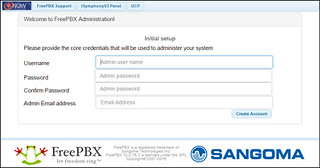
入力が終わると、または二回目以降は機能選択画面になるので「FreePBX Adminisration」を選択。(一番左のメガネの人)
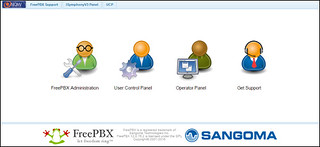
ログインになるので最初に設定したユーザ名とパスワードでログイン。
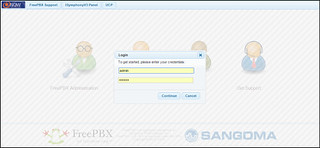
初回のみ「Welcome to your new PBX!」が表示されるので [Skip] 。
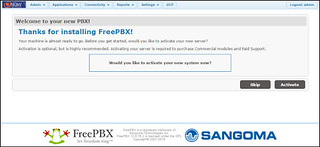
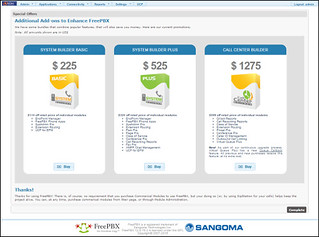
「Complete」をクリック
初回のみ「SIPStation Free Trial」が表示されるので [Not Now] をクリック。
日本語化
AsteriskNow は日本語を同梱しているので、設定を代えるだけで日本語を表示できる。
[Setting▼] → [Advanced Setting] の GUI Behavior ブロックの Show Language setting を True に設定。
右側に が表示されるので、それをクリック。
画面上部に [Apply Config] が表示されるので、それをクリック。
ページをリフレッシュすると、画面右上にLanguage(言語設定)メニューが表示される。
クリックして言語を日本語に設定すると、画面が日本語表示になる。
次は内線の設定。

